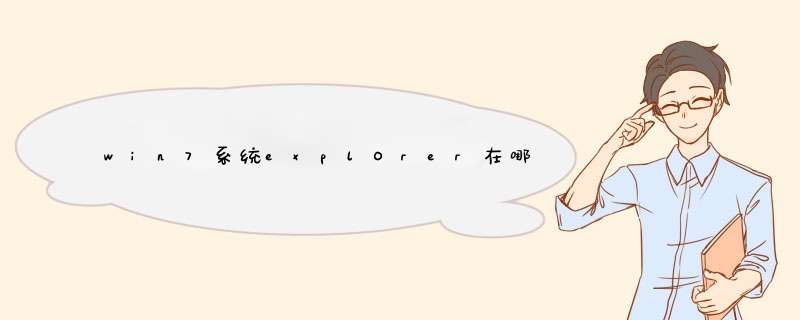
一、原因分析:
其实出现这种现象,有可能是驱动问题,但是很多用户发现升级主板 BIOS 和显卡驱动后问题仍旧,那么则可能是各种流氓软件或病毒木马的原因。
二、应对方案:
1、重新启动计算机,启动时按下 F8 键,在多模式启动菜单出现后,用方向键选择“SafeMode”,以安全模式启动计算机。
2、启动完成后,按“Win+R”打开“运行”窗口,输入regedit.exe命令后按回车键打开注册表编辑器。
3、在打开的注册表编辑器中依次展开[HKEY_CURRENT_USER\Software\Microsoft\Windows\CurrentVersion\Policies\System]
路径在Policies\System 项中看看是否有 tlntsvi.exe 这样的可疑字符串。
4、在右侧窗口中,您可能会找到一个类似下面这样的字符串:
"Shell"="C:\Windows\Explorer.exe C:\Windows\system32\tlntsvi.exe "
其中 tlntsvi.exe 其实就是一个恶意程序。
处理时,只要把上面的注册表项最后的“C:\Windows\system32\tlntsvi.exe”部分删除,点击“确定”保存后退出注册表。
5、重启计算机,应该就没问题了,为确保安全,最好再作一次木马查杀。
其他方法:
win7explorer无法启动已破坏
1、开机时按住F8打开高级选项菜单,选择“带命令提示符的安全模式”
2、开机之后就会看到命令提示符窗口,输入“sfc/scannow”然后回车,等待系统扫描修复完成后先最小化别关闭
3、接着在键盘中按下“Ctrl + Shift + Esc”快捷键打开任务管理器
4、点击“文件--新建任务(运行)”,如图所示
5、输入“explorer.exe”并点击确定,之后桌面上的图标任务栏就出现了
6、接着用U盘到别的电脑(相同系统)上拷贝一个名叫“uxtheme.dll”,具体路径一般是“C:\Windows\System32\”,把U盘上的“uxtheme.dll”重命名(例如:uxtheme.dll.bak),然后复制到自己电脑的“C:\Windows\System32\”目录中
7、在任务管理器的进程中结束explore.exe进程,关闭任务管理器,接着在命令对话框中输入“del uxtheme.dll”回车,再输入“ren uxtheme.dll.bak uxtheme.dll”回车,完成后重启计算机即可。
8、如果都完成重启后发现不会再提示丢失uxtheme.dll故障,但是还是会显示错误 (0
c000007b)的话,就重复一下前面两个步骤修复完成后重启就可以了。
欢迎分享,转载请注明来源:内存溢出

 微信扫一扫
微信扫一扫
 支付宝扫一扫
支付宝扫一扫
评论列表(0条)